
일시적으로 외장 드라이브이든 영구 보조 드라이브이든 Mac에서 디스크 드라이브를 연결하면 정상적으로 사용할 수 있도록 Finder에 마운트 및 표시됩니다. 그것을 꺼낼 수 있도록, 우리는 단순히 장치 위에 놓고 CMD + E 누르기 메뉴에서 해당 옵션을 선택하면 바로 분해 할 수 있습니다.
우리가 할 수있는이 행동 더 많은 선택된 유닛에서 수행, 간단히 Ctrl과 CMD + E를 차례로 선택하거나 보조 메뉴 CMD + 클릭을 사용하고 꺼내기를 선택하면됩니다.
그러나 선험적으로 매우 간단한 작업으로 보이지만 Mac에 여러 장치가 연결되어 있고 각 장치에는 여러 파티션이 있으므로 그중 하나를 꺼내려고하면 시스템 항상 우리가 무엇을하고 싶은지 묻습니다., 해당 파티션 만 꺼내서 드라이브가 계속 실행되도록하거나 전체 드라이브를 완전히 제거하여 완전히 제거할지 여부.
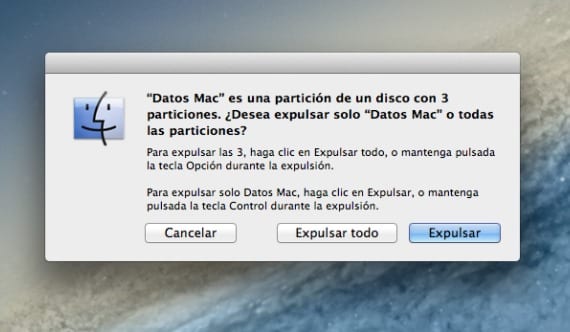
진실은 시스템이 매번 이것을 상기 시킨다는 것입니다 드라이브를 완전히 꺼내십시오. 우리가 무엇을하려고하는지 알 수있을만큼 괜찮지 만, 반면에 이미 이것에 약간 지 쳤고 일반적으로 당신은 항상 키보드 단축키로 즉시 할 수 있다고 말한 유닛을 완전히 꺼냅니다.
디스크 만 꺼내는 동안 CTRL 키를 누르고 있으면 우리에게 아무것도 묻지 않고 파티션에서 할 것입니다.반면에 전체 디스크를 꺼내려면 Alt 키를 누른 상태에서 메뉴를 사용하여 꺼내도록 선택할 수 있습니다.
이러한 키를 CMD + E와 결합하면 팝업 메뉴를 열지 않고도 할 수 있습니다. 즉, 장치에서 CTRL + CMD + E를 사용하면 선택한 파티션 만 꺼내고 ALT + CMD + E를 켜면됩니다. 디스크의 모든 볼륨 또는 파티션, 경고없이 완전히 제거됩니다. 또 다른 방법이 있습니다. 마우스로 장치를 휴지통으로 드래그하면 꺼낼 수 있습니다..
추가 정보 - 이 간단한 팁으로 Mac OSX를 끄거나 재시동하거나 잠자기 상태로 전환하십시오.
출처- CNET